Las 5 formas más divertidas de usar la tecla F4 en Windows 10
Las teclas de función sirven como atajos para realizar ciertas acciones, como actualizar una página o guardar un archivo. Como todas las teclas de función, puede encontrar la tecla F4 en la parte superior de la mayoría de los teclados de computadora.

Aunque a menudo se usa con las teclas Alt y Ctrl, puede usar la tecla F4 para acciones específicas de su PC con Windows 10. Si tiene curiosidad acerca de las funciones de la tecla F4, siga leyendo a continuación.
- 1. Inicie la barra de direcciones en Internet Explorer
- 2. Repite la última acción en Microsoft Word
- 3. Repite la última acción en Microsoft PowerPoint
- 4. Fórmulas de bloqueo en Microsoft Excel
- 5. Uso de la tecla F4 con otras funciones del teclado
- Bonificación: reasignar las teclas del teclado de Windows 10
- La llave también puede ser divertida
1. Inicie la barra de direcciones en Internet Explorer
Puede usar la tecla F4 para abrir la barra de direcciones de Internet Explorer en Windows 10.
Paso 1: Inicie la aplicación Internet Explorer en su PC.

2do paso: Presione F4 para abrir la barra de direcciones y verá una lista de las páginas web visitadas recientemente debajo de la barra de direcciones.
Lee También Cómo Crear Un Código QR En 7 Sencillos Pasos
Cómo Crear Un Código QR En 7 Sencillos Pasos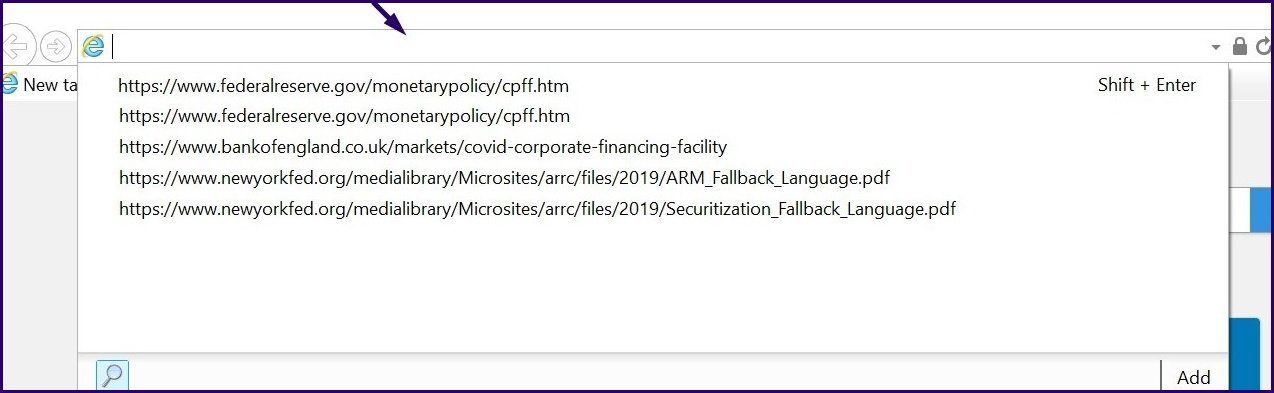
2. Repite la última acción en Microsoft Word
Al igual que usa Ctrl+C para copiar elementos, puede usar F4 para repetir la última acción (Copiar, Pegar, Eliminar o lo que sea) en Microsoft Word.
Paso 1: Inicie la aplicación Word en su PC. Puede ser un documento de Word nuevo o un archivo antiguo.
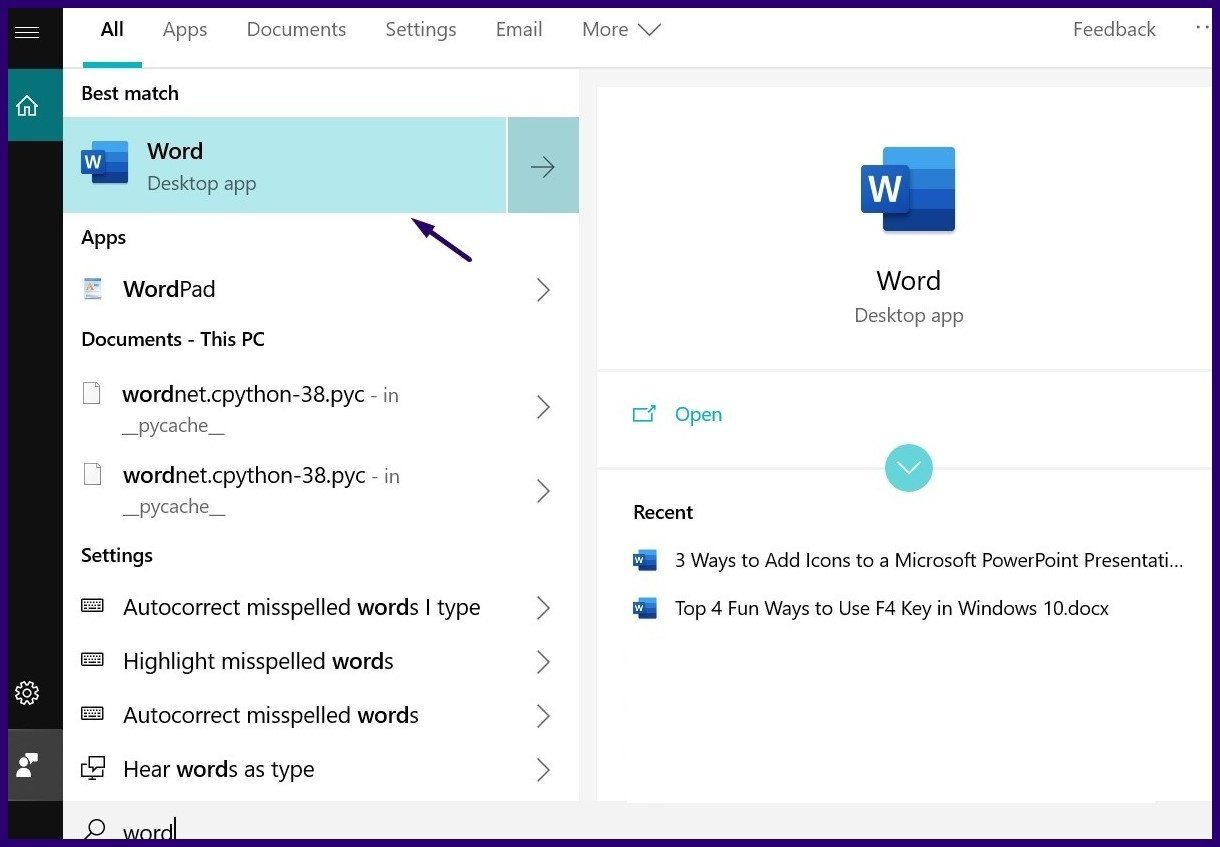
2do paso: En el archivo de Word, realice cualquier acción. es decir, escriba una oración, inserte un ícono, dibuje una forma, etc.
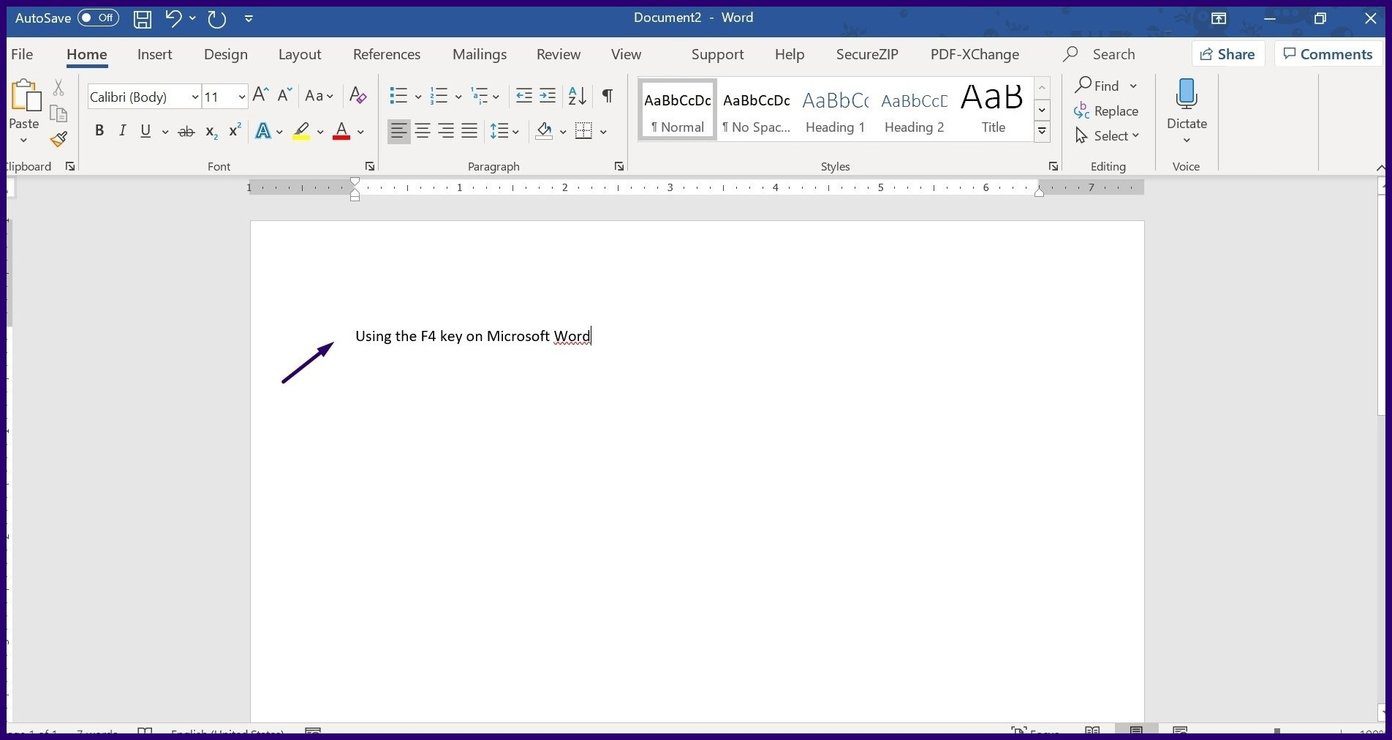
Paso 3: Haga clic en la tecla F4 y se debe repetir la última acción realizada.
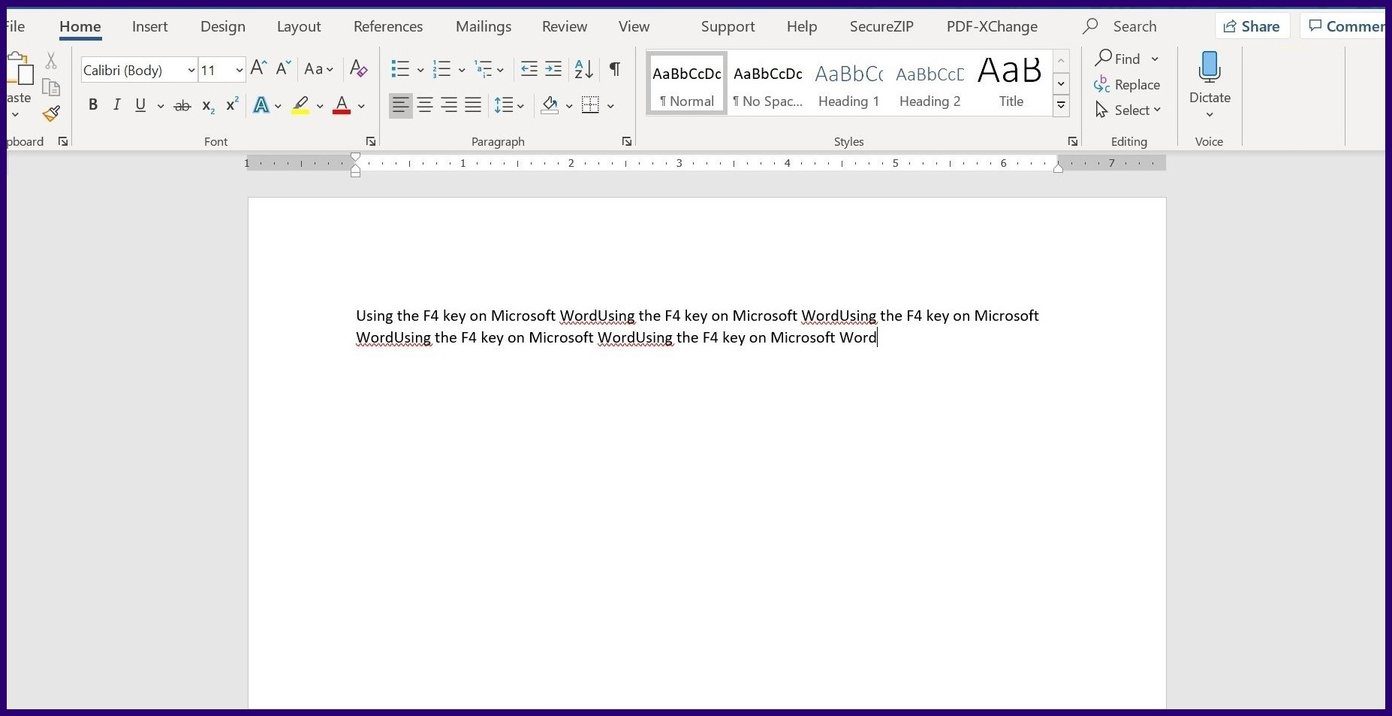
3. Repite la última acción en Microsoft PowerPoint
Es como la función F4 que se muestra arriba, pero es para Microsoft PowerPoint.
Paso 1: Inicie la aplicación de PowerPoint en su PC. Podría ser un nuevo documento de PowerPoint o un archivo antiguo.
Lee También No Hay Altavoces Ni Auriculares Conectados: Métodos Para Solucionarlo
No Hay Altavoces Ni Auriculares Conectados: Métodos Para Solucionarlo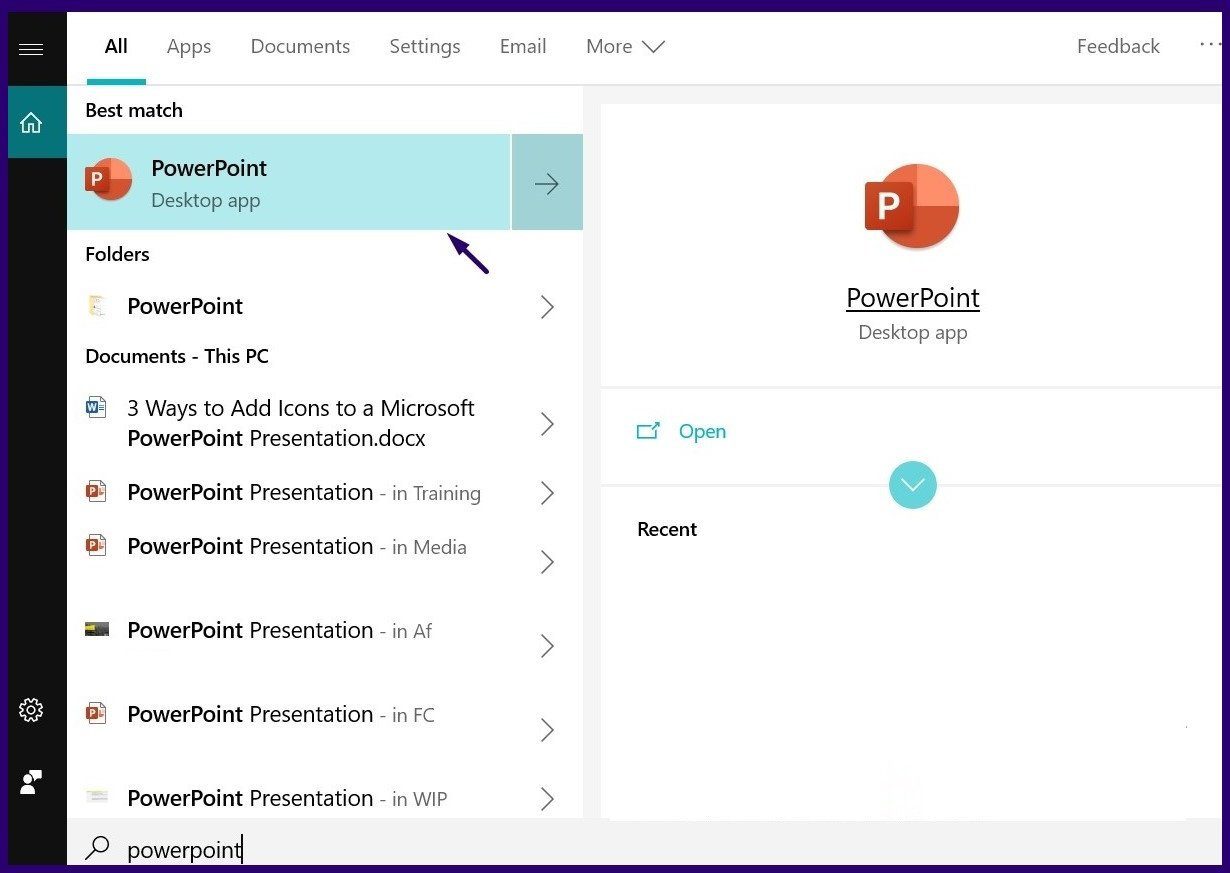
2do paso: En el archivo de PowerPoint, realice cualquier acción, es decir, inserte una imagen, pegue texto, incruste una transición, etc.
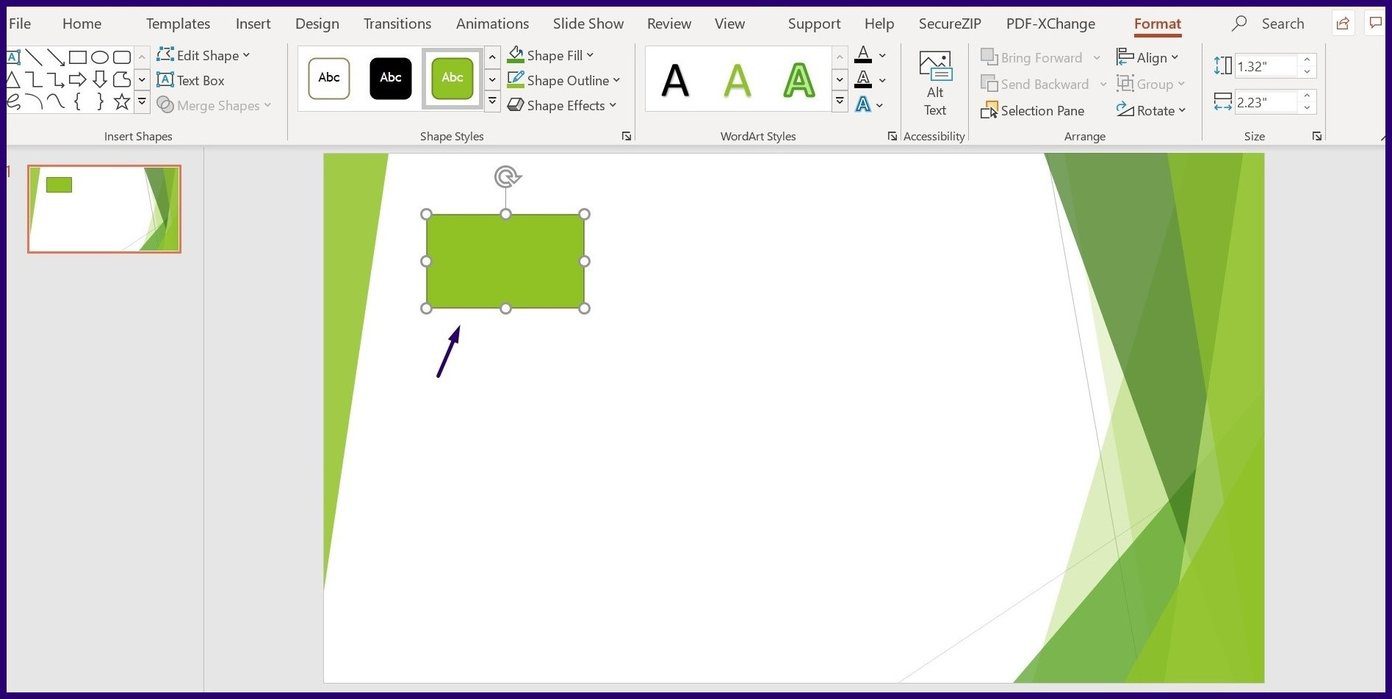
Paso 3: Haga clic en la tecla F4 y se debe repetir la última acción realizada.
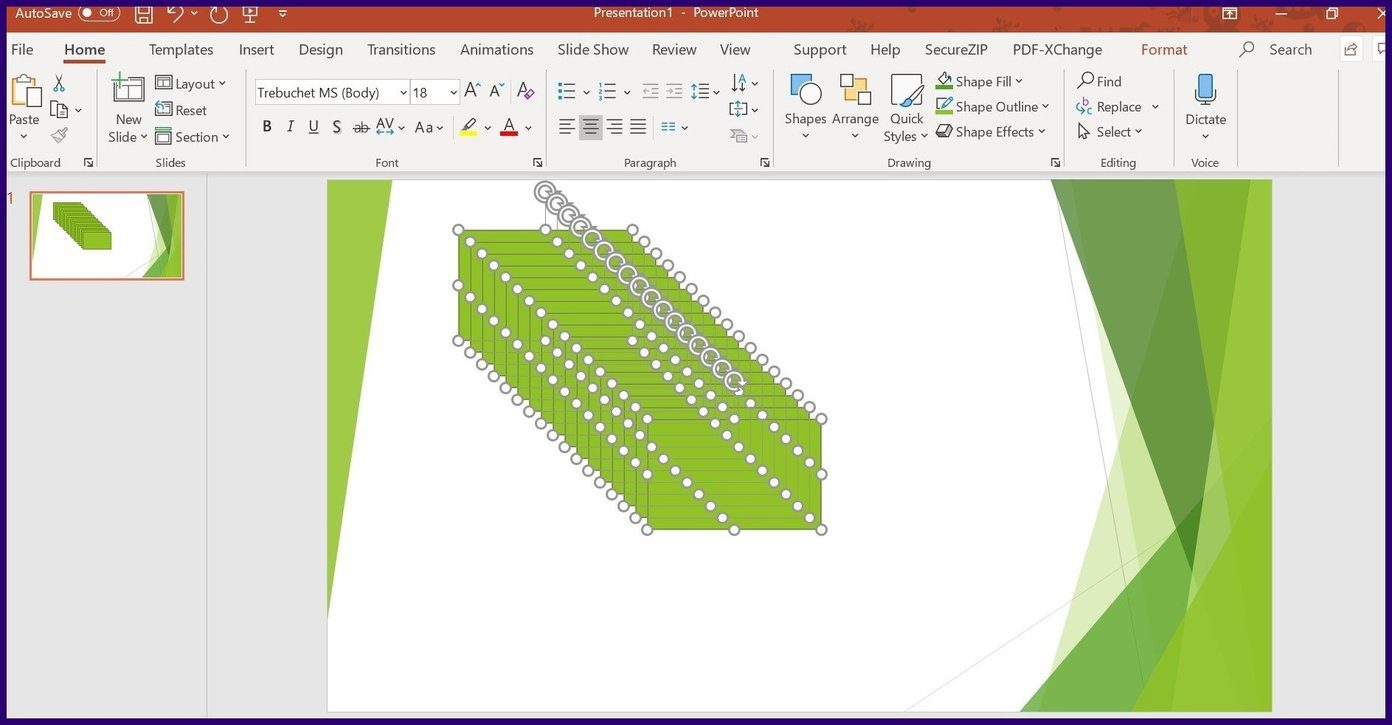
4. Fórmulas de bloqueo en Microsoft Excel
Usar la tecla F4 en Excel es diferente de Word y PowerPoint. En Excel, la tecla F4 se puede utilizar como referencia de celda absoluta.
Paso 1: Inicie la aplicación Excel en su PC. Puede ser un nuevo Excel o un archivo antiguo.
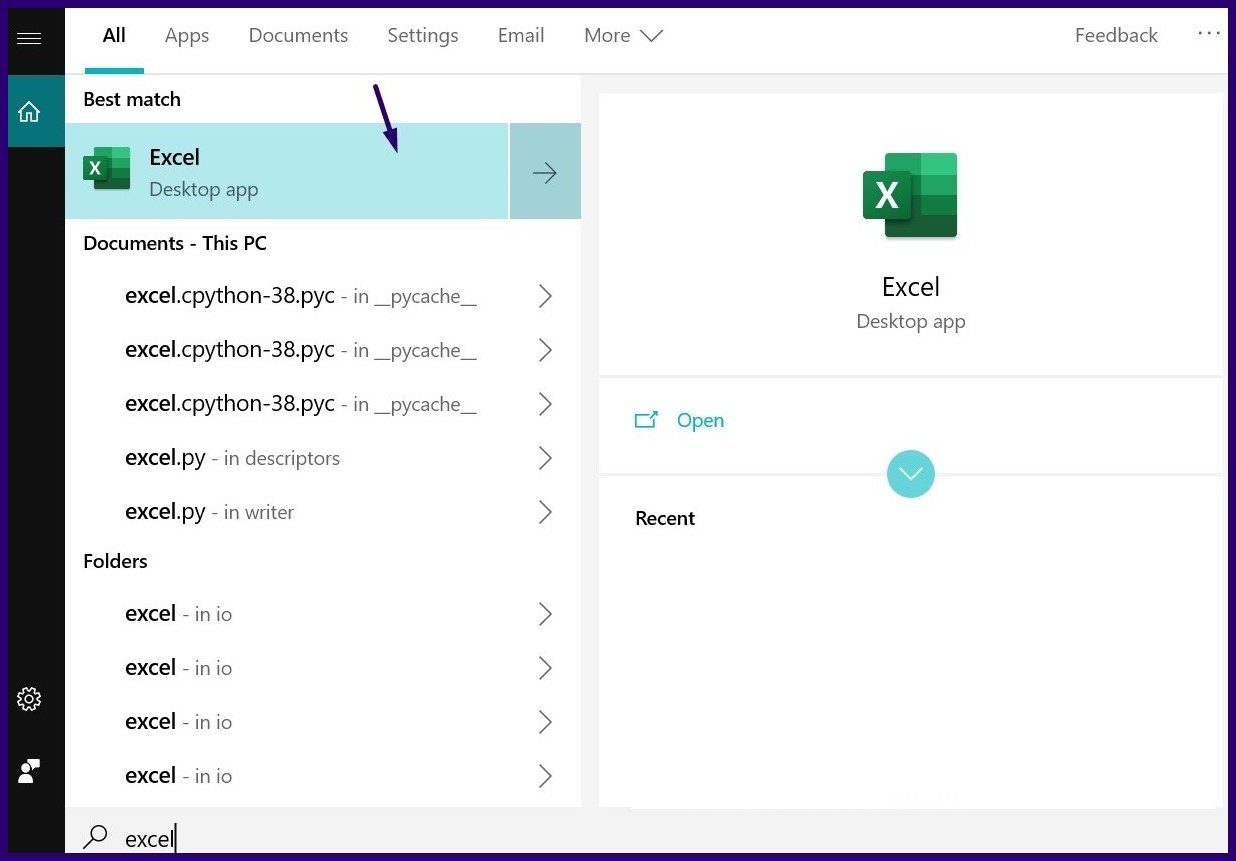
2do paso: Introduzca una fórmula estándar en una celda de Excel.
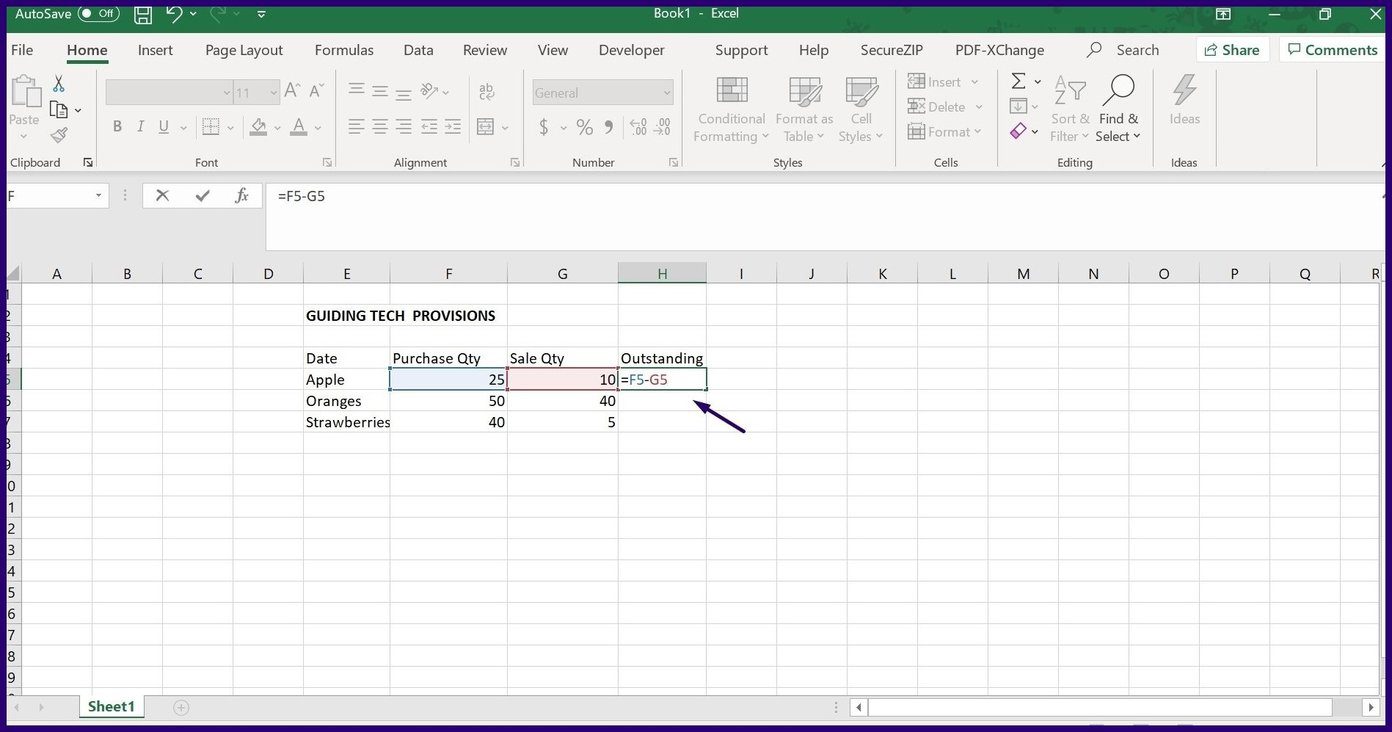
Paso 3: Haga clic en la celda con la fórmula y presione F4 una vez, y eso debería mostrar un signo de dólar. El signo de dólar bloquea la columna y la fila. La implicación es que cuando copia la fórmula y la usa en otra parte del archivo de Excel, seguirá haciendo referencia a esa celda. Esto se llama una referencia de celda absoluta.
Lee También Cómo Recuperar La Contraseña De Windows 10
Cómo Recuperar La Contraseña De Windows 10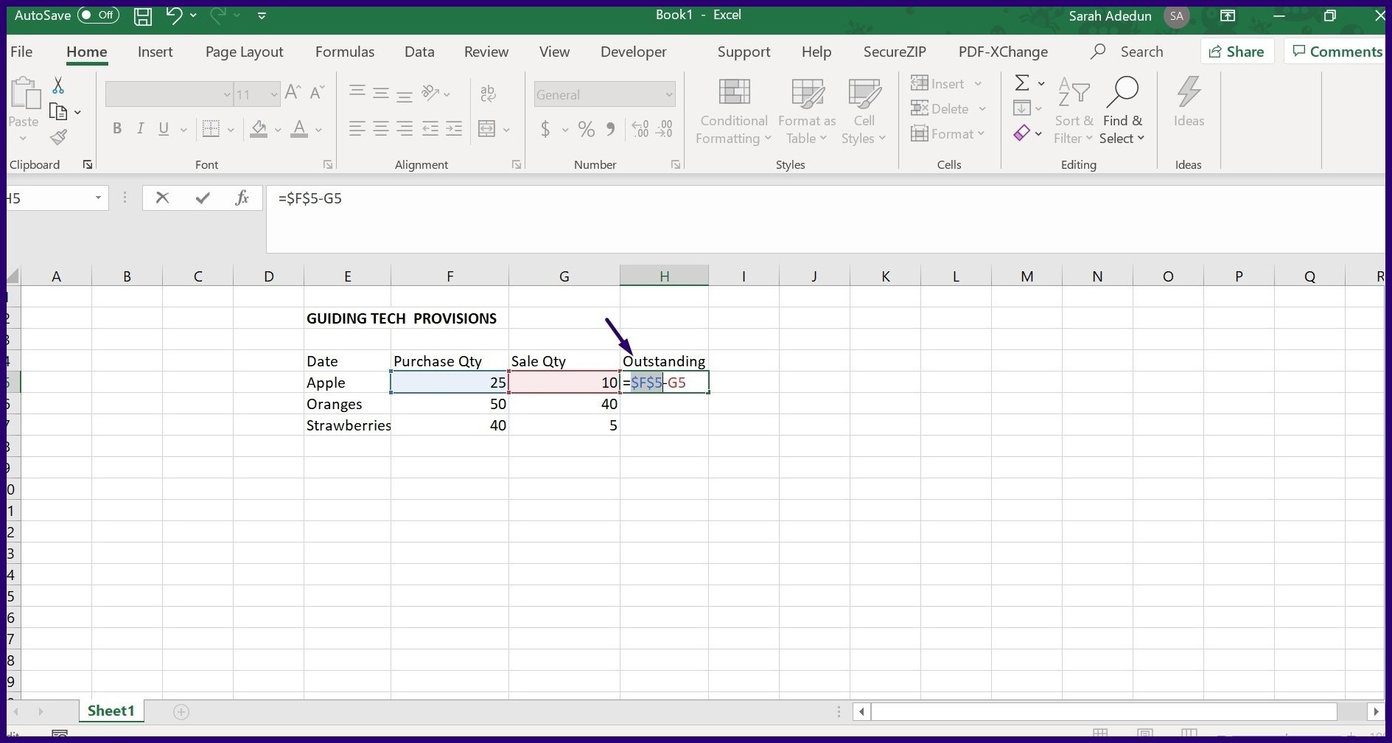
5. Uso de la tecla F4 con otras funciones del teclado
También puede usar la tecla F4 para colaborar con otras teclas del teclado. Algunas acciones populares incluyen:
Cierra un programa en Windows con Alt + F4
Paso 1: Haga clic en el programa que desea cerrar para convertirlo en el programa activo.
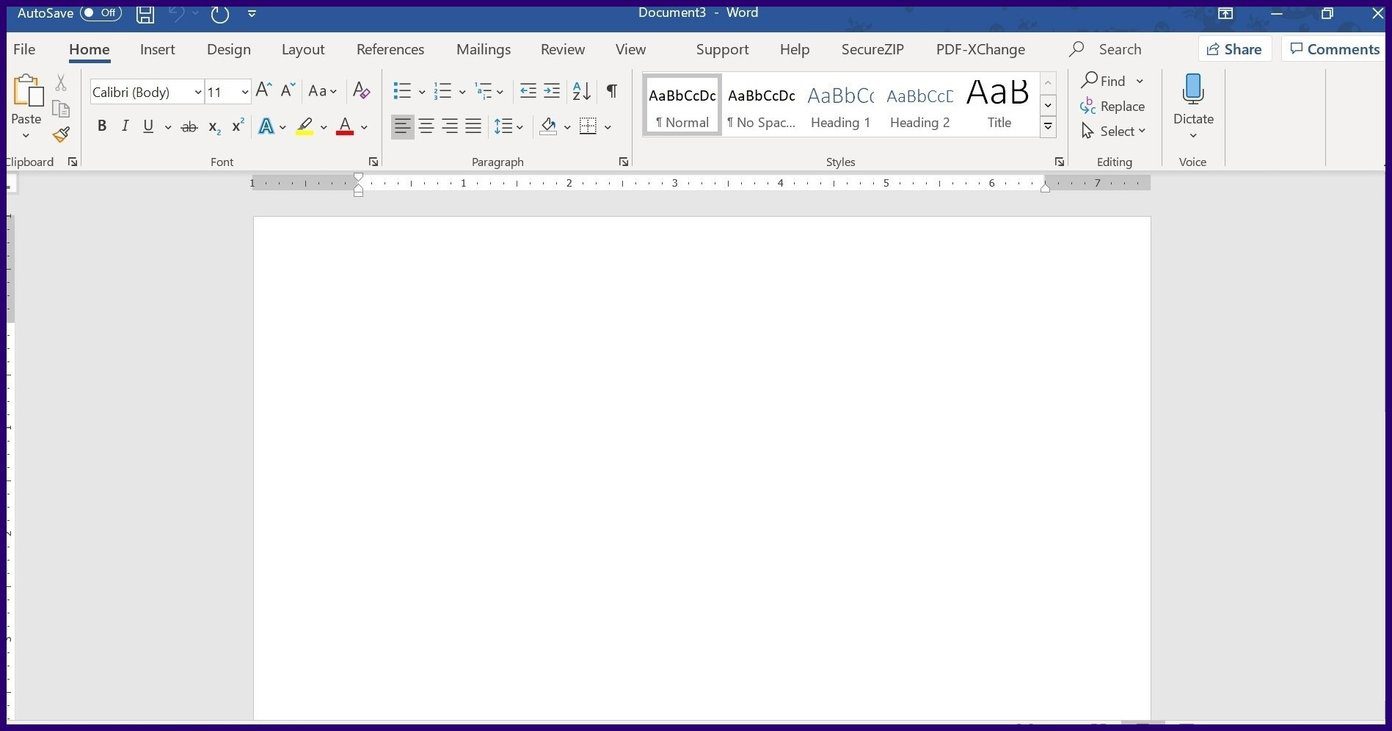
2do paso: Presione simultáneamente las teclas Alt y F4 y el programa activo se cerrará inmediatamente.
Cierra una pestaña en Internet Explorer con Ctrl+F4
Paso 1: Haga clic en la pestaña que desea cerrar para activarla.
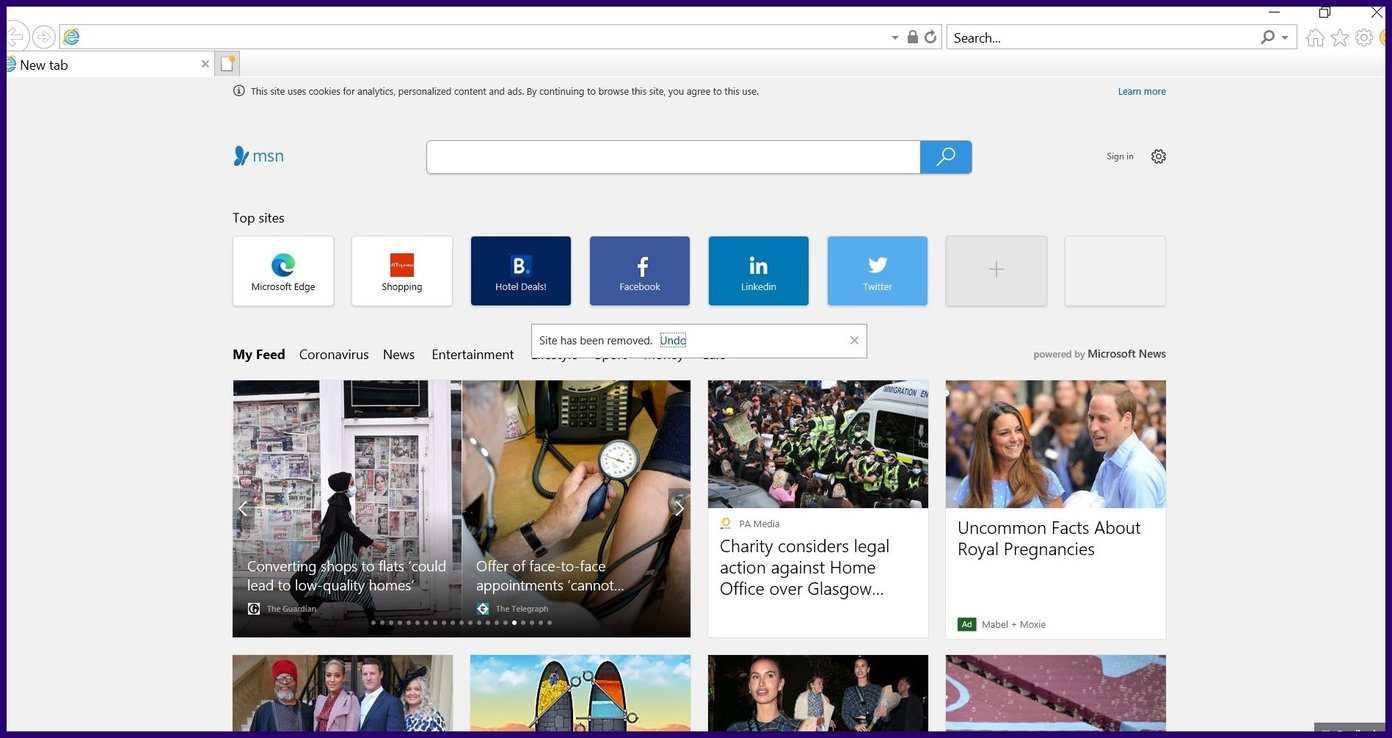
2do paso: Presione las teclas Ctrl y F4 simultáneamente y la pestaña activa debería cerrarse.
Bonificación: reasignar las teclas del teclado de Windows 10
Si desea usar otra tecla en su teclado para realizar una determinada acción en Windows 10, intente reasignar las teclas de su teclado. Para reasignar las teclas del teclado, puede usar las siguientes aplicaciones:
Lee También SpyHunter 5. Usabilidad, Efectividad Y Confiabilidad
SpyHunter 5. Usabilidad, Efectividad Y Confiabilidadteclas afiladas
Por ejemplo, para reasignar una tecla a otra, haga que la tecla Ctrl funcione como una tecla Alt, luego puede probar SharpKeys. Es un programa de código abierto que se comunica directamente con el Registro de Windows para realizar cambios en el mapeo.
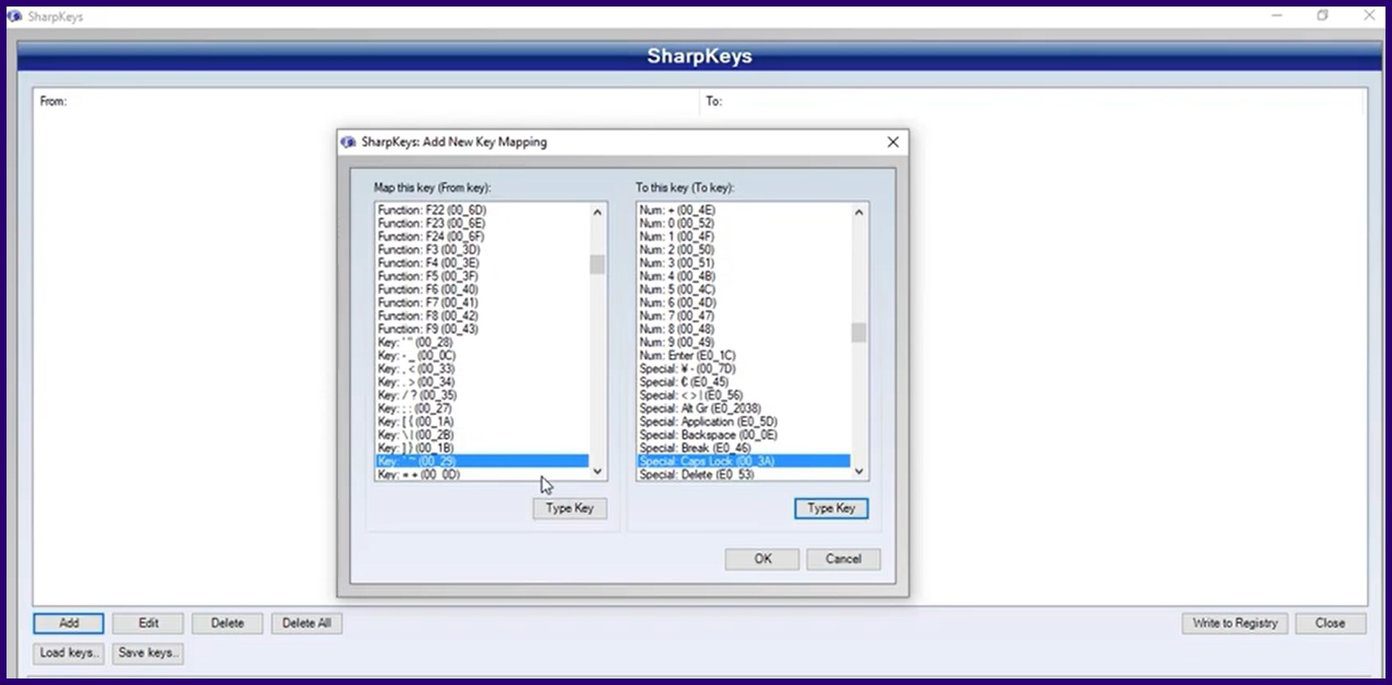
tecla de acceso rápido automático
Auto HotKey es otro potente software de reasignación. Aunque el programa es gratuito, es posible que los usuarios deban comprender el lenguaje de programación para usar la herramienta de manera efectiva.
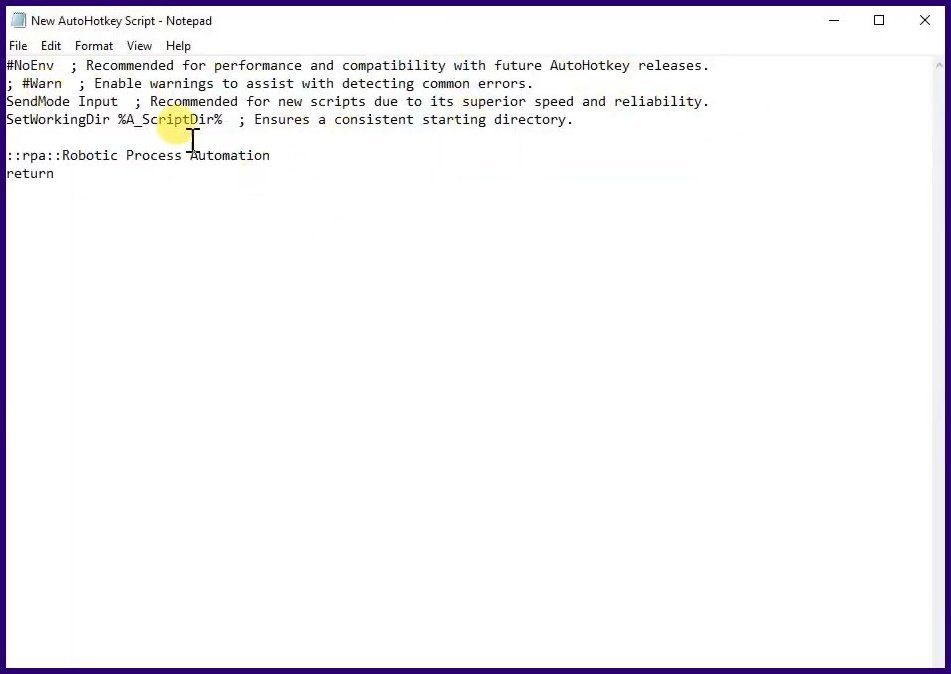
La llave también puede ser divertida
Uno de los muchos beneficios de conocer las funciones de la tecla F4 es que proporciona accesos directos para realizar ciertas tareas. Estos atajos deberían hacer su trabajo más rápido y fácil porque reducen la cantidad de acciones que realiza.
¿Quieres saber más sobre los atajos de teclado? Consulte estos métodos abreviados de teclado de Microsoft Office para trabajar en documentos.
 Los 7 Mejores AntiMalware Para Windows
Los 7 Mejores AntiMalware Para WindowsSi quieres conocer otros artículos parecidos a Las 5 formas más divertidas de usar la tecla F4 en Windows 10 puedes visitar la categoría Informática.

TE PUEDE INTERESAR